- Μέρος 1: Πώς να μοιραστείτε μια επαφή στο iPhone μέσω AirDrop
- Μέρος 2: Τρόπος κοινής χρήσης στοιχείων επικοινωνίας στο iPhone μέσω μηνύματος κειμένου
- Μέρος 3: Πώς να μοιραστείτε την κάρτα επαφής στο iPhone μέσω email
- Μέρος 4: Πώς να μοιραστείτε την επαφή στο iPhone με το FoneLab HyperTrans
- Μέρος 5: Συχνές ερωτήσεις σχετικά με τον τρόπο κοινής χρήσης των στοιχείων επικοινωνίας στο iPhone
Μεταφορά δεδομένων από iPhone, Android, iOS, υπολογιστές σε οπουδήποτε χωρίς απώλειες.
- Μεταφορά δεδομένων από μία κάρτα Micro SD σε άλλο Android
- Πώς να μεταφέρετε εικόνες από ένα τηλέφωνο σε άλλο
- Πώς να μεταφέρετε φωτογραφίες από το παλιό τηλέφωνο LG στον υπολογιστή
- Πώς να μεταφέρετε φωτογραφίες από μια παλιά Samsung σε άλλη Samsung
- Μεταφορά επαφών από τη Samsung στο iPhone
- Μεταφέρετε δεδομένα από τη LG στη Samsung
- Μεταφορά δεδομένων από παλαιό tablet σε νέο
- Μεταφορά αρχείων από Android σε Android
- Μεταφορά φωτογραφιών iCloud στο Android
- Μεταφορά σημειώσεων iPhone στο Android
- Μεταφέρετε το iTunes Music στο Android
Κοινή χρήση επαφής στο iPhone με ιδιαίτερα χρήσιμους τρόπους
 αναρτήθηκε από Λίζα Οου / 24 Φεβ 2022 09:00
αναρτήθηκε από Λίζα Οου / 24 Φεβ 2022 09:00 "Πώς μπορώ να μοιραστώ τα στοιχεία επικοινωνίας μου στο iPhone μου με άλλους;" Αυτή η εργασία είναι απλή και μπορείτε να την κάνετε πολύ πιο εύκολη με τις σωστές λύσεις. Ίσως αλλάξατε μια νέα κάρτα SIM και αλλάξατε τα στοιχεία επικοινωνίας σας. Ή ίσως γνωρίσατε μια νέα γνωριμία και επιθυμούσατε να του δώσετε τα στοιχεία επικοινωνίας σας για να επικοινωνήσουν μαζί σας. Ίσως κάποιος σας ζητήσει τα στοιχεία επικοινωνίας κάποιου άλλου επειδή θέλει να επικοινωνήσει με αυτό το άτομο. Διαφορετικά, ίσως κάνετε μετεγκατάσταση σε μια νέα συσκευή και θέλετε να ξεκινήσετε με τη μετεγκατάσταση όλων των επαφών που είναι αποθηκευμένες στο iPhone σας. Λαμβάνοντας υπόψη όλους τους λόγους για τους οποίους θα έπρεπε να μοιράζεστε επαφές από το iPhone, αυτή η ανάρτηση σας πήρε πίσω.
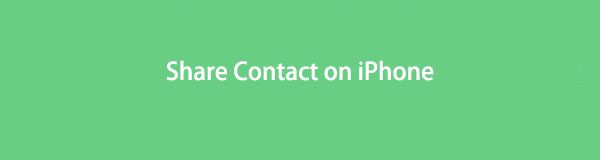
Επιπλέον, η κοινή χρήση καρτών επαφών από το iPhone μοιράζεται επίσης όλες τις πληροφορίες που συνοδεύουν, συμπεριλαμβανομένων των μη προσωπικών και ιδιωτικών πληροφοριών επαφής που συνοδεύουν αυτήν την επαφή, οι οποίες περιλαμβάνουν φωτογραφίες, επικεφαλίδα, διεύθυνση εργασίας ή άλλη ταχυδρομική διεύθυνση, εργασία ή άλλο τηλέφωνο ή Διεύθυνση ηλεκτρονικού ταχυδρομείου, ιστότοπος και λογαριασμοί μέσων κοινωνικής δικτύωσης που συνδέονται με την επαφή. Με αυτό, αυτή η ανάρτηση επιμελήθηκε προσεκτικά τους ευκολότερους, πιο γρήγορους και αποτελεσματικούς τρόπους κοινής χρήσης των πληροφοριών επαφής από το iPhone σας σε άλλους. Ο στόχος τώρα είναι να ολοκληρώσετε την ανάγνωση αυτής της ανάρτησης και σίγουρα θα γνωρίζετε την απάντηση στο πώς να μοιραστείτε την επαφή σας στο iPhone σας.

Λίστα οδηγών
- Μέρος 1: Πώς να μοιραστείτε μια επαφή στο iPhone μέσω AirDrop
- Μέρος 2: Τρόπος κοινής χρήσης στοιχείων επικοινωνίας στο iPhone μέσω μηνύματος κειμένου
- Μέρος 3: Πώς να μοιραστείτε την κάρτα επαφής στο iPhone μέσω email
- Μέρος 4: Πώς να μοιραστείτε την επαφή στο iPhone με το FoneLab HyperTrans
- Μέρος 5: Συχνές ερωτήσεις σχετικά με τον τρόπο κοινής χρήσης των στοιχείων επικοινωνίας στο iPhone
Μεταφορά δεδομένων από iPhone, Android, iOS, υπολογιστές σε οπουδήποτε χωρίς απώλειες.
- Μετακίνηση αρχείων μεταξύ iPhone, iPad, iPod touch και Android.
- Εισαγωγή αρχείων από iOS σε iOS ή από Android σε Android.
- Μετακίνηση αρχείων από iPhone / iPad / iPod / Android σε υπολογιστή.
- Αποθήκευση αρχείων από υπολογιστή σε iPhone / iPad / iPod / Android.
Μέρος 1: Πώς να μοιραστείτε μια επαφή στο iPhone μέσω AirDrop
Το AirDrop είναι μια μέθοδος ασύρματης μεταφοράς που έφερε η Apple για όλες τις συσκευές της. Το AirDrop είναι ένα από τα πιο συχνά χρησιμοποιούμενα εργαλεία μεταφοράς δεδομένων μεταξύ συσκευών Apple. Σε αυτήν τη σημείωση, μπορείτε να επικοινωνήσετε γρήγορα με το AirDrop και να μοιραστείτε τα στοιχεία επικοινωνίας με έναν γνωστό, φίλους ή οικογένεια.
Βήματα σχετικά με τον τρόπο κοινής χρήσης μιας επαφής στο iPhone μέσω AirDrop:
Βήμα 1Αμέσως, ανοίξτε το Επικοινωνία εφαρμογή και επιλέξτε την επαφή που θέλετε να μοιραστείτε.
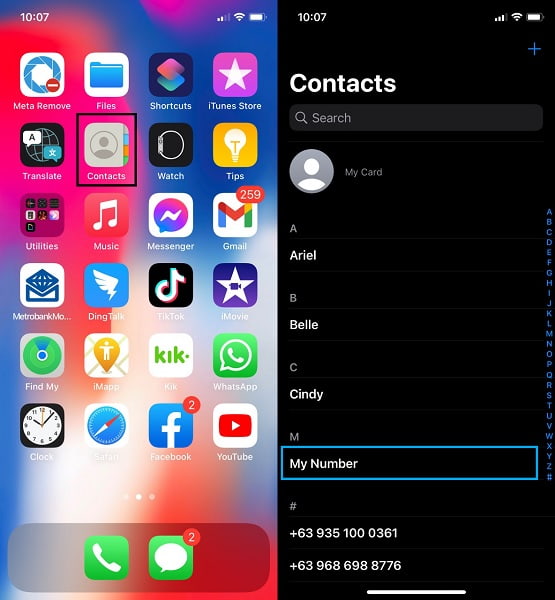
Βήμα 2Στη συνέχεια, πατήστε το Κοινή χρήση επαφής επιλογή από την αναπτυγμένη οθόνη της επιλεγμένης επαφής.
Εναλλακτικά, μπορείτε επίσης να κάνετε AirDrop πολλαπλές επαφές ταυτόχρονα επιλέγοντας πολλές επαφές αντί να ανοίξετε μία επαφή. Στη συνέχεια, πατήστε Κοινοποίηση.
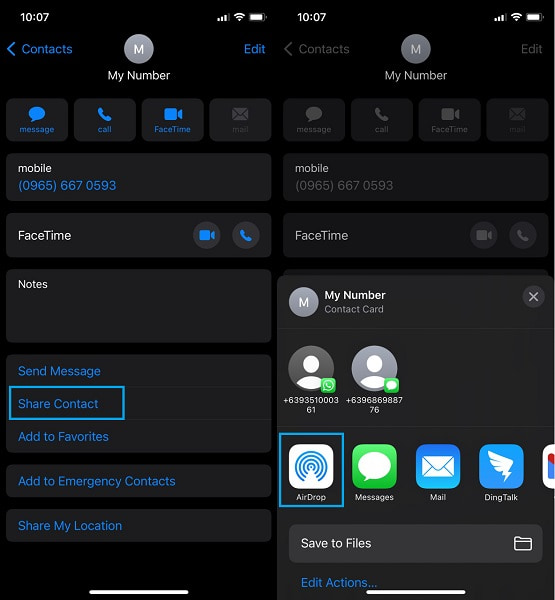
Βήμα 3Στη συνέχεια, πατήστε προμήθεια με αλεξίπτωτα και επιλέξτε το iPhone για να στείλετε τις επαφές.
Αυτή η λύση είναι πράγματι εύχρηστη. Ωστόσο, το AirDrop είναι διαθέσιμο μόνο για συσκευές Apple. Επομένως, εάν η συσκευή στην οποία θέλετε να στείλετε την επαφή δεν είναι προϊόν της Apple, μπορείτε να εξετάσετε το ενδεχόμενο αποστολής της μέσω μηνύματος κειμένου.
Μεταφορά δεδομένων από iPhone, Android, iOS, υπολογιστές σε οπουδήποτε χωρίς απώλειες.
- Μετακίνηση αρχείων μεταξύ iPhone, iPad, iPod touch και Android.
- Εισαγωγή αρχείων από iOS σε iOS ή από Android σε Android.
- Μετακίνηση αρχείων από iPhone / iPad / iPod / Android σε υπολογιστή.
- Αποθήκευση αρχείων από υπολογιστή σε iPhone / iPad / iPod / Android.
Μέρος 2: Τρόπος κοινής χρήσης στοιχείων επικοινωνίας στο iPhone μέσω μηνύματος κειμένου
Τα γραπτά μηνύματα έχουν γίνει πιο διαφοροποιημένα επειδή μπορείτε να στείλετε διάφορα δεδομένα μέσω αυτού. Και ανάλογα με την ευκολία, τα μηνύματα κειμένου είναι μια εξαιρετική λύση, επειδή μπορείτε να στείλετε πληροφορίες επικοινωνίας απευθείας στον παραλήπτη. Χωρίς ταλαιπωρία και βολικό.
Βήματα σχετικά με τον τρόπο κοινής χρήσης των στοιχείων επικοινωνίας στο iPhone μέσω μηνύματος κειμένου:
Βήμα 1Προχωρήστε στο Επικοινωνία εφαρμογή στο iPhone σας και μεταβείτε κατευθείαν στην επαφή που θέλετε να μοιραστείτε.
Βήμα 2Σε λίγο, πατήστε Κοινή χρήση επαφής και επιλέξτε Μήνυμα. Αμέσως, θα ανακατευθυνθείτε στο Μηνύματα app.
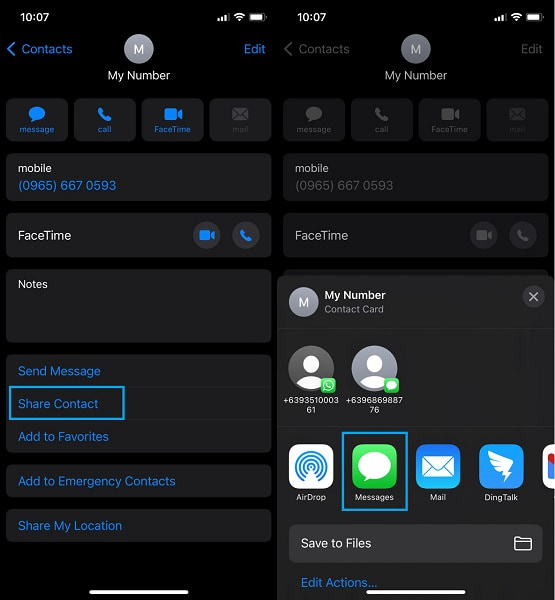
Βήμα 3Τέλος, πατήστε το πρόσθεση εικονίδιο απέναντι από το To. Μετά από αυτό, εισαγάγετε τον αριθμό επαφής ή επιλέξτε την επαφή για να ορίσετε τον παραλήπτη.
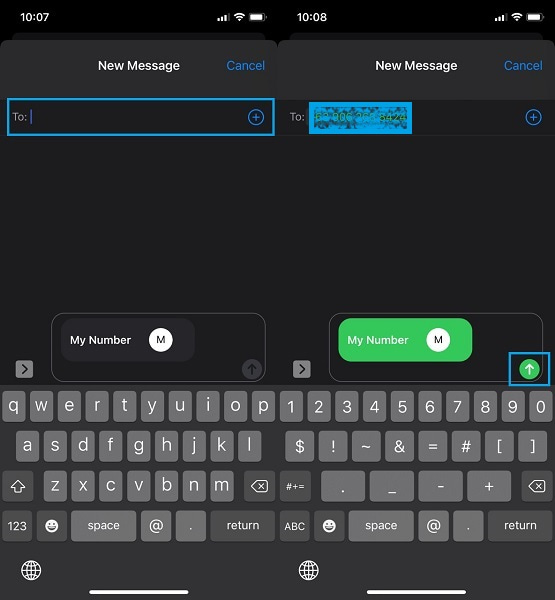
Εναλλακτικά, μπορείτε επίσης να μοιραστείτε επαφές μέσω Ηλεκτρονική Διεύθυνση (Email). Εάν δεν έχετε μια προώθηση κειμένου, αυτό θα μπορούσε να λειτουργήσει καλύτερα.
Μέρος 3. Πώς να μοιραστείτε την κάρτα επαφής στο iPhone μέσω email
Το email ή το Apple Mail ορίζεται τεχνικά ως μέθοδος ανταλλαγής μηνυμάτων μέσω ηλεκτρονικών συσκευών. Με αυτό, μπορείτε αναμφίβολα να μοιραστείτε τα στοιχεία επικοινωνίας μέσω email. Επιπλέον, αυτός είναι ένας πιο επίσημος τρόπος κοινής χρήσης καρτών επαφών. Επομένως, η αποστολή στοιχείων επικοινωνίας σε εταιρικό ή εργασιακό λογαριασμό είναι πιο ενδεδειγμένη. Σε αυτήν τη σημείωση, δεν θέλετε η αποστολή σας να αποτύχει, φροντίστε να διαβάσετε τα παρακάτω απλοποιημένα βήματα.
Μεταφορά δεδομένων από iPhone, Android, iOS, υπολογιστές σε οπουδήποτε χωρίς απώλειες.
- Μετακίνηση αρχείων μεταξύ iPhone, iPad, iPod touch και Android.
- Εισαγωγή αρχείων από iOS σε iOS ή από Android σε Android.
- Μετακίνηση αρχείων από iPhone / iPad / iPod / Android σε υπολογιστή.
- Αποθήκευση αρχείων από υπολογιστή σε iPhone / iPad / iPod / Android.
Βήματα σχετικά με τον τρόπο κοινής χρήσης της κάρτας επαφής στο iPhone μέσω email:
Βήμα 1Αρχικά, μεταβείτε στην επαφή που θέλετε να μοιραστείτε από το Επικοινωνία app.
Βήμα 2Δεύτερον, πατήστε Κοινή χρήση επαφής Και επιλέξτε το Ταχυδρομείο επιλογή. Αυτό το βήμα θα σας ανακατευθύνει στο Ταχυδρομείο app στο iPhone σας.
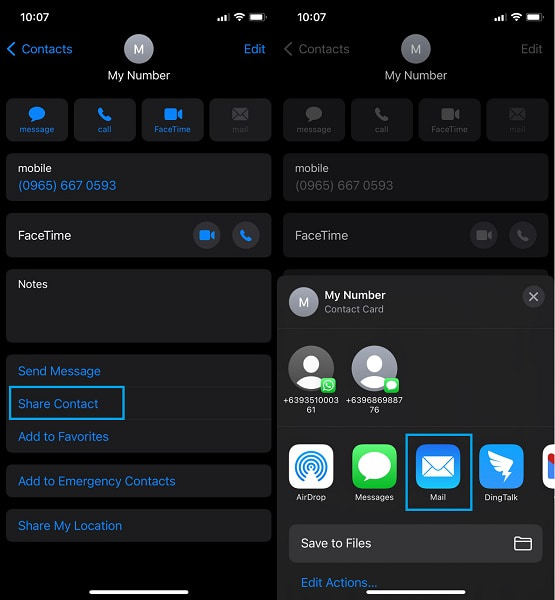
Βήμα 3Τρίτον, θα σας ζητηθεί ένα νέο πρόχειρο αλληλογραφίας με τη συνημμένη επαφή. Από εκεί, πληκτρολογήστε τον λογαριασμό email του παραλήπτη και πατήστε το Αποστολή εικονίδιο.
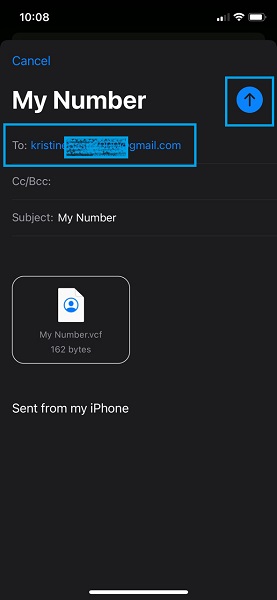
Ωστόσο, ας υποθέσουμε ότι ο σκοπός της κοινής χρήσης στοιχείων επικοινωνίας είναι η μετεγκατάσταση σε ένα νέο τηλέφωνο, θα χρειαστείτε μια λύση που σας επιτρέπει να στέλνετε πολλές επαφές ταυτόχρονα με τη μέγιστη αποτελεσματικότητα και αποδοτικότητα.
Μέρος 4. Πώς να μοιραστείτε την επαφή στο iPhone με το FoneLab HyperTrans
FoneLab HyperTrans είναι ένα εργαλείο μεταφοράς που είναι χρήσιμο κατά τη μεταφορά δεδομένων μεταξύ iPhone, Android, ακόμη και υπολογιστών. Επιπλέον, αυτό το εργαλείο σάς επιτρέπει να διαχειρίζεστε επαφές από το iPhone σας για να προσθέτετε, να διαγράφετε και να τροποποιείτε πληροφορίες επαφών πέρα από τη μεταφορά τους. Με αυτό, αυτό μπορεί να είναι το απόλυτο εργαλείο σας για το iPhone να μοιράζεται τα στοιχεία επικοινωνίας τόσο ολοκληρωμένα και αποτελεσματικά όσο ποτέ.
Επιπλέον, μπορείτε να μοιραστείτε οποιαδήποτε δεδομένα από το iPhone σας σε άλλο, Android ή αντίστροφα με το FoneLab HyperTrans.
Μεταφορά δεδομένων από iPhone, Android, iOS, υπολογιστές σε οπουδήποτε χωρίς απώλειες.
- Μετακίνηση αρχείων μεταξύ iPhone, iPad, iPod touch και Android.
- Εισαγωγή αρχείων από iOS σε iOS ή από Android σε Android.
- Μετακίνηση αρχείων από iPhone / iPad / iPod / Android σε υπολογιστή.
- Αποθήκευση αρχείων από υπολογιστή σε iPhone / iPad / iPod / Android.
Βήματα σχετικά με τον τρόπο κοινής χρήσης επαφής στο iPhone με FoneLab HyperTrans:
Βήμα 1Για να ξεκινήσετε, εγκαταστήστε και εκτελέστε το FoneLab HyperTrans στον υπολογιστή σας. Εν τω μεταξύ, χρησιμοποιήστε ένα καλώδιο USB για να συνδέσετε το iPhone σας και τη συσκευή για να μοιραστείτε τις επαφές σας στον υπολογιστή σας.

Βήμα 2Στη συνέχεια, επιλέξτε το iPhone σας από το αναπτυσσόμενο μενού αφού κάνετε κλικ στο μενού στο κεντρικό επάνω μέρος του προγράμματος.
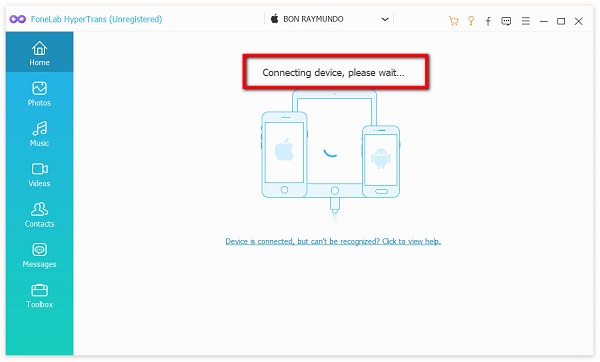
Βήμα 3Στη συνέχεια, κάντε κλικ στο κουμπί Επικοινωνία από τον πίνακα της πλαϊνής γραμμής και επιλέξτε όλες τις επαφές που θέλετε να μοιραστείτε με την άλλη συσκευή.

Βήμα 4Τέλος, κάντε κλικ στο εξαγωγή και επιλέξτε την άλλη συσκευή από εκεί. Μετά από αυτό, οι επιλεγμένες επαφές θα αποθηκευτούν αυτόματα στην άλλη συσκευή.
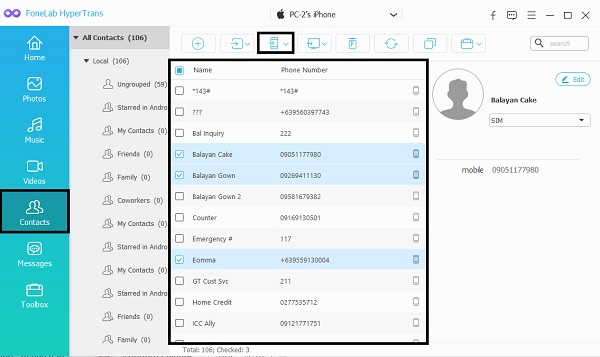
Μέρος 5: Συχνές ερωτήσεις σχετικά με τον τρόπο κοινής χρήσης των στοιχείων επικοινωνίας στο iPhone
Γιατί δεν μπορώ να κοινοποιήσω τα στοιχεία επικοινωνίας στο iPhone μου;
Δεν μπορείτε να στείλετε στοιχεία επικοινωνίας από το iPhone σας όταν έχετε εταιρικό προφίλ. Όπως ίσως γνωρίζετε, οι εταιρικές επαφές δεν μπορούν να κοινοποιηθούν μέσω μηνυμάτων κειμένου, σε αντίθεση με τους προσωπικούς αριθμούς κυττάρων, τους οποίους μπορείτε εύκολα να μοιραστείτε. Επιπλέον, μπορείτε ακόμα να μοιράζεστε εταιρικές επαφές μέσω FoneLab HyperTrans καθώς επιτρέπει τη μεταφορά δεδομένων χωρίς περιορισμούς.
Ποιος μπορεί να δει την κάρτα επαφής μου στο iPhone μου;
Αν δεν κοινοποιήσετε εσκεμμένα τις επαφές σας ή δεν δώσετε σε άλλα άτομα πρόσβαση στο iPhone σας, κανείς δεν μπορεί να δει τις κάρτες επαφών σας.
Μπορούν δύο Apple IDS να μοιράζονται τον ίδιο αριθμό τηλεφώνου;
Δυστυχώς, η κοινή χρήση του ίδιου αριθμού τηλεφώνου δεν είναι δυνατή κατά τη δημιουργία και τη χρήση Apple ID.
Αυτό είναι. Η κοινή χρήση επαφών από το iPhone είναι εύκολη. Δεν χρειάζεται να περιπλέκετε τη διαδικασία. Μπορείτε τελικά να ανατρέξετε στις απλοποιημένες λύσεις που δίνονται παραπάνω. 4 διάφορες μέθοδοι κοινής χρήσης επαφών από το iPhone δίνονται παραπάνω και κάθε μέθοδος βασίζεται στα μοναδικά πλεονεκτήματα και την ευκολία της. Πάνω από όλα, FoneLab HyperTrans είναι η πιο συνιστώμενη μέθοδος που πρέπει να ακολουθήσετε. Γιατί; Επειδή σας εξασφαλίζει 100% ποσοστό επιτυχίας στη μεταφορά και μια γρήγορη και βολική διαδικασία πάνω από αυτό. Ξεκινήστε, λοιπόν, να μοιράζεστε τις επαφές σας τώρα και στη συνέχεια να τις χρησιμοποιείτε όπως αρχικά είχατε σκοπό.
Μεταφορά δεδομένων από iPhone, Android, iOS, υπολογιστές σε οπουδήποτε χωρίς απώλειες.
- Μετακίνηση αρχείων μεταξύ iPhone, iPad, iPod touch και Android.
- Εισαγωγή αρχείων από iOS σε iOS ή από Android σε Android.
- Μετακίνηση αρχείων από iPhone / iPad / iPod / Android σε υπολογιστή.
- Αποθήκευση αρχείων από υπολογιστή σε iPhone / iPad / iPod / Android.
